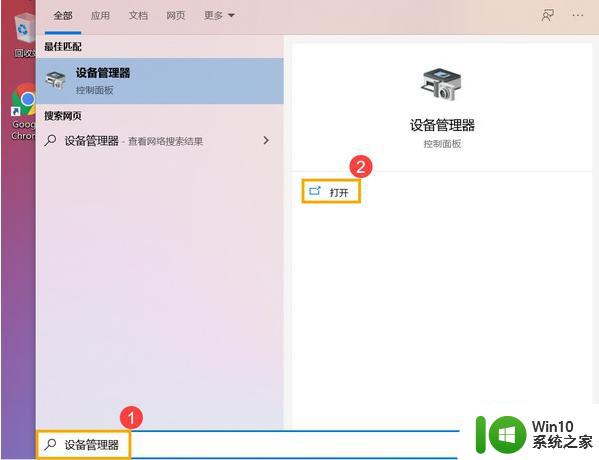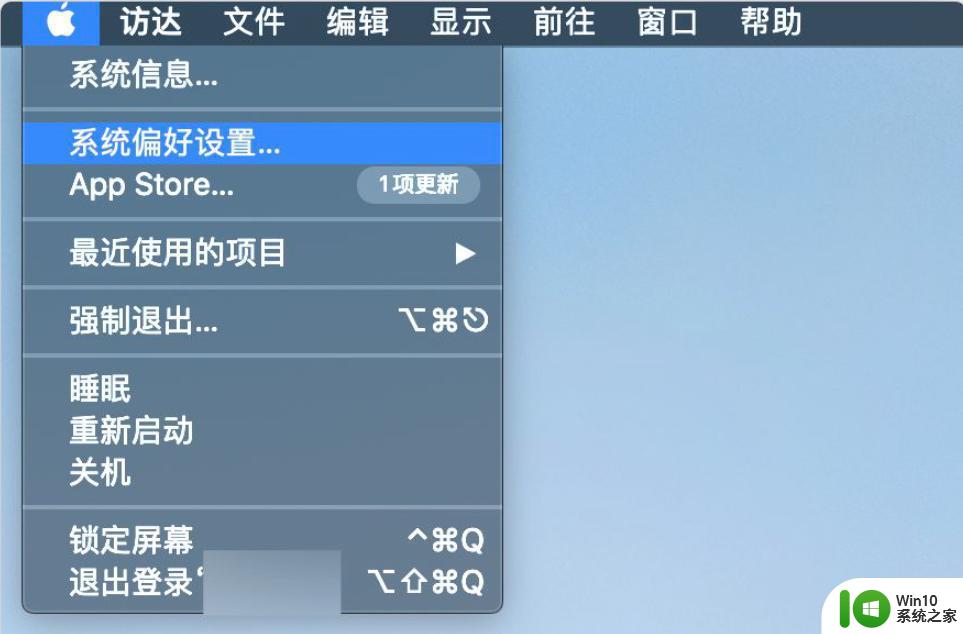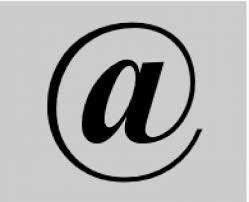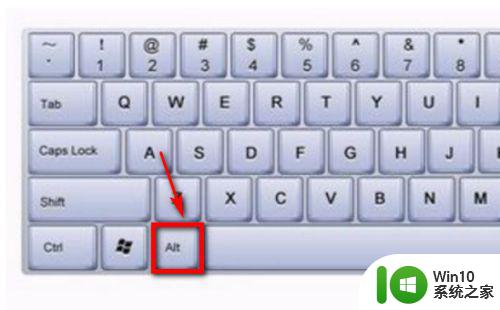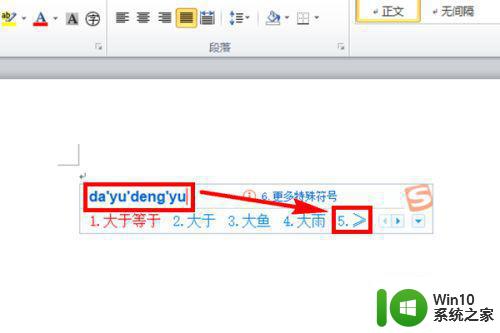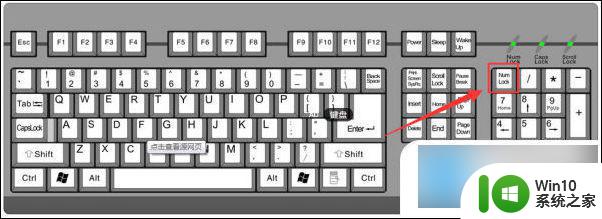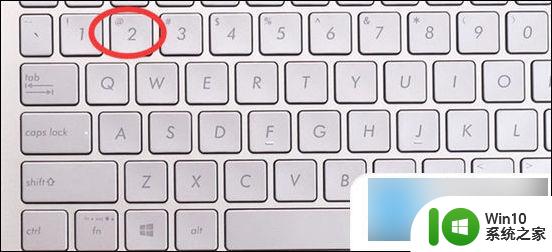电脑键盘按数字变成符号如何解决 电脑键盘数字键打出来是符号怎么办
更新时间:2024-01-27 10:06:28作者:yang
在电脑键盘上按下数字键,却出现了符号,这是让许多人困惑的问题,当我们急需输入数字时,却被一串乱码所困扰,无疑是一种令人沮丧的经历。我们应该如何解决这个问题呢?或许我们可以通过一些简单的方法来解决这一困扰,让我们的键盘恢复正常,让输入数字变得更加便捷。下面就让我们一起来探索一下吧!
具体方法如下:
1. 检查键盘“Shift”键盘,判断“Shift”键是否处于“被按下”的相应状态。多按几下,让其弹起。
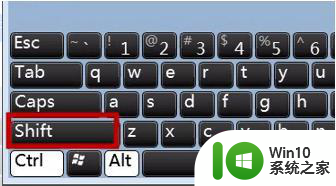
2.如果“Shift”键,还处于卡住状态。则清理以下附近的灰尘,再尝试把“Shift”键拔起。

3.如果问题还没解决,则可能是“粘滞键”的问题。在菜单开始旁边的“Cortana”搜索中搜索“粘滞键”。(或者打开”控制面板"——“辅助功能选项“——“键盘”——“粘滞键”中找到。)
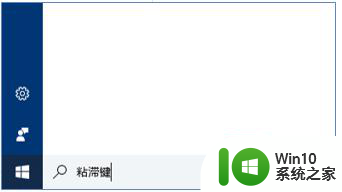
4.选择“启用轻松访问键”。
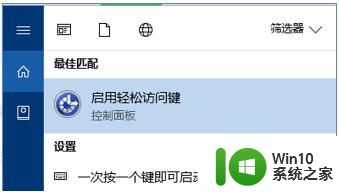
5.在“启用轻松访问键”的设置界面中,取消使用“粘滞键”即可。
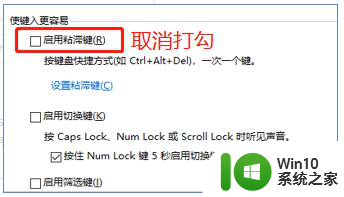
以上就是电脑键盘按数字变成符号如何解决的全部内容,有出现这种现象的小伙伴不妨根据小编的方法来解决吧,希望能够对大家有所帮助。